Forfatter:
Robert Simon
Oprettelsesdato:
16 Juni 2021
Opdateringsdato:
1 Juli 2024

Indhold
Som standard kalder Siri brugeren ved navn. Du kan dog bede Siri om at bruge et kaldenavn eller et navn, du selv tilføjer. Du kan også rette den måde, som Siri udtaler navne på. Bemærk: Siri har endnu ikke en vietnamesisk version, så du skal bruge engelsk.
Trin
Del 1 af 2: Skift det navn, som Siri kalder dig
Opret personlige kontaktoplysninger. Siri ringer til dig uanset hvilket navn du lægger i en personlig kontakt. Du har muligvis ikke konfigureret dette endnu, men du kan gøre det via appen Indstillinger.
- Åbn appen Indstillinger, og vælg "Mail, kontakter, kalendere" (Mail, kontakter, kalender).
- Rul ned, og tryk på "Min info".
- Vælg dine personlige kontaktoplysninger, eller opret en, hvis du ikke allerede har en.
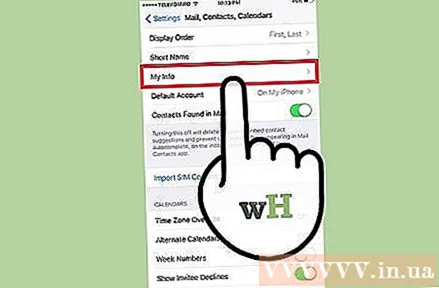
Skift dine personlige kontakter for at ændre navnet Siri kalder på. Som standard vil Siri ringe til dig med navnet i den personlige kontaktfil. Ændring af personlige kontaktoplysninger ændrer den måde, Siri ringer til dig på.- Åbn appen Kontakter.
- Vælg din personlige kontakt, og klik på "Rediger".
- Skift det navn, du vil have Siri til at ringe til dig.
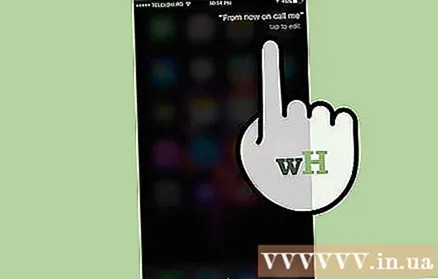
Bed Siri om at ringe til dig med et kaldenavn. Du kan bede Siri om at ringe til dig med et andet navn, hvis du vil.- Åbn Siri ved at trykke på Hjem-tasten og holde den nede.
- Sig "Fra nu af, ring til mig Navn. "Siri vil bekræfte dit nye navn. Dette vil ændre" kaldenavn "(kaldenavn) i den personlige kontakt.
Del 2 af 2: Rediger Siris udtale

Åbn appen Kontakter. Hvis Siri forkert udtalt dit navn / anden kontaktperson, kan du ændre dette.
Tryk på den kontakt, som du vil rette udtalen for. Dette kan være enhver i kataloget, inklusive dig.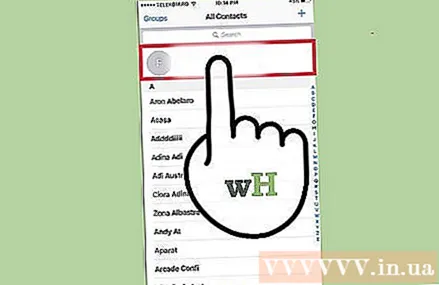
Klik på knappen "Rediger". Dette giver dig mulighed for at ændre kontaktens detaljer.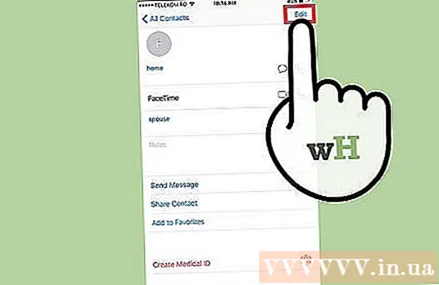
Rul ned og tryk på "tilføj felt". Dette giver dig mulighed for at vælge et nyt felt til kontakten.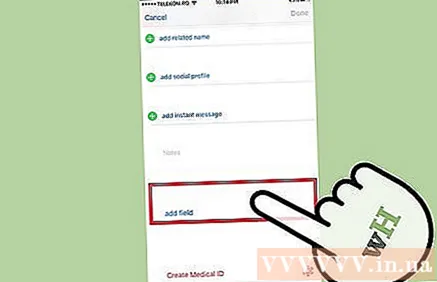
Vælge "Fonetisk fornavn" (fonetisk navn) for at ændre udtalen af en kontakts navn. Du kan også vælge "Fonetisk mellemnavn" eller "Fonetisk efternavn", hvis du vil ændre udtalen af disse elementer.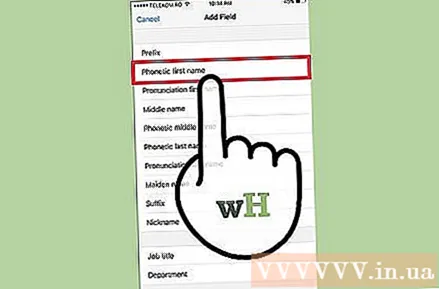
Indtast en udtalsstavning for navnet. Indtastning af et navn på denne måde hjælper Siri med at udtale det korrekt. For eksempel kan du stave "Margot" som "Margoh." reklame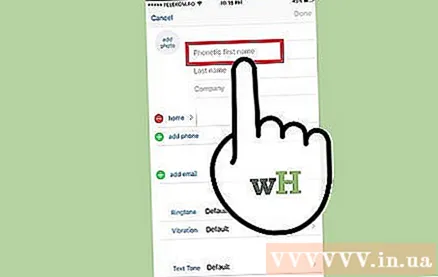
Advarsel
- Det er bedst at sige "Fra nu af ..." før du beder Siri om at ringe til dig med et specifikt navn, ellers misforstår Siri muligvis det som et opkald til nogen på din kontaktliste.



